磨皮的手法很多,普通的就是高斯模糊结合蒙版,还有双曲线和中性灰,但是我认为最最厉害的还是通道磨皮,一点不损伤肌肤质感,可以立刻肤白貌美哦。
皮肤上面的痘痘,暗疮,痘印,斑点一般都让皮肤暗沉,所以只需要把暗沉的地方调亮调白就可以了。
按照这个思路,只需要找出皮肤上面暗部的像素即可。
举例子:
1、打开原图,人物本来貌美,奈何两颊的痘痘和暗沉的肌肤显得很憔悴啊。
2、先用修复画笔工具进行初修,但是两颊的痘痘不好修,因为那里正好有明暗交界的光源,用初级手法很容易把脸修糊了。所以只把正面光源的痘痘修掉了。
皮肤粗糙,毛孔很大,用高斯模糊会损失皮肤本身的质感。所以我们考虑用通道。通道存放的是颜色信息,找到最暗的蓝色通道,哪个通道最暗用哪个,大部分都是蓝色通道最暗。
复制蓝色通道,复制之后的蓝色通道存放的就是明暗信息了,我们需要加强明暗信息,得到更多的暗部区域。
3、可以使用“滤镜”-“其它”-“高反差保留”。
4、但是暗部信息还是不够突出,还可以利用“图像”—“计算”再次强化明暗信息,让黑白产生更强的对比。
能够产生更强对比的图层模式当然是叠加模式了,过滤中性灰,亮的更亮,暗的更暗。
一次计算不够,可以再来一次,二三次足够,太过的话,后面皮肤的颜色容易分层。下面这图看着有点吓人,像木乃伊啦。
5、按住ctrl键,点击alpha3通道,获得的选区默认是亮部信息,所以需要反选 (ctrl+shift+I )获得暗部信息。
6、点击RGB主通道回到普通图层。
7、建立一个曲线图层,提高曲线,让暗部信息变亮。是不是感觉,哇,皮肤很瓷实了。而且没有破坏肌理,汗毛都留着的哈。
8、但是两颊的痘痘还是消失不完,毕竟有点大个,如果只是暗沉的肌肤,到这里就可以结束了。
那就继续中性灰磨皮走起,还不知道中性灰磨皮的,可以先看这篇文章。ps巧用中性灰的方式让脸部皮肤年轻五岁!
新建中性灰层,设为柔光模式,再把黑白观察层也建好,然后用黑白画笔去点点点,把暗的提亮,把亮的压暗,此处省略一个小时~~~,如果想得到精修级别,再加四个小时,这就是中性灰磨皮的缺点,太折腾人。
9、感觉还是有一些暗部区域不够均匀,可以再来一次通道的计算,把刚才通道的计算再重复一次,只计算一次就够了。
10、这次感觉差不多了,可以再用修复画笔修复一下颜色不对的地方,调整一下曲线和色相,后面自己可以尽情发挥了。再加一个高反差保留把轮廓清晰化一点点。
ok,再来一个对比图感受一下。


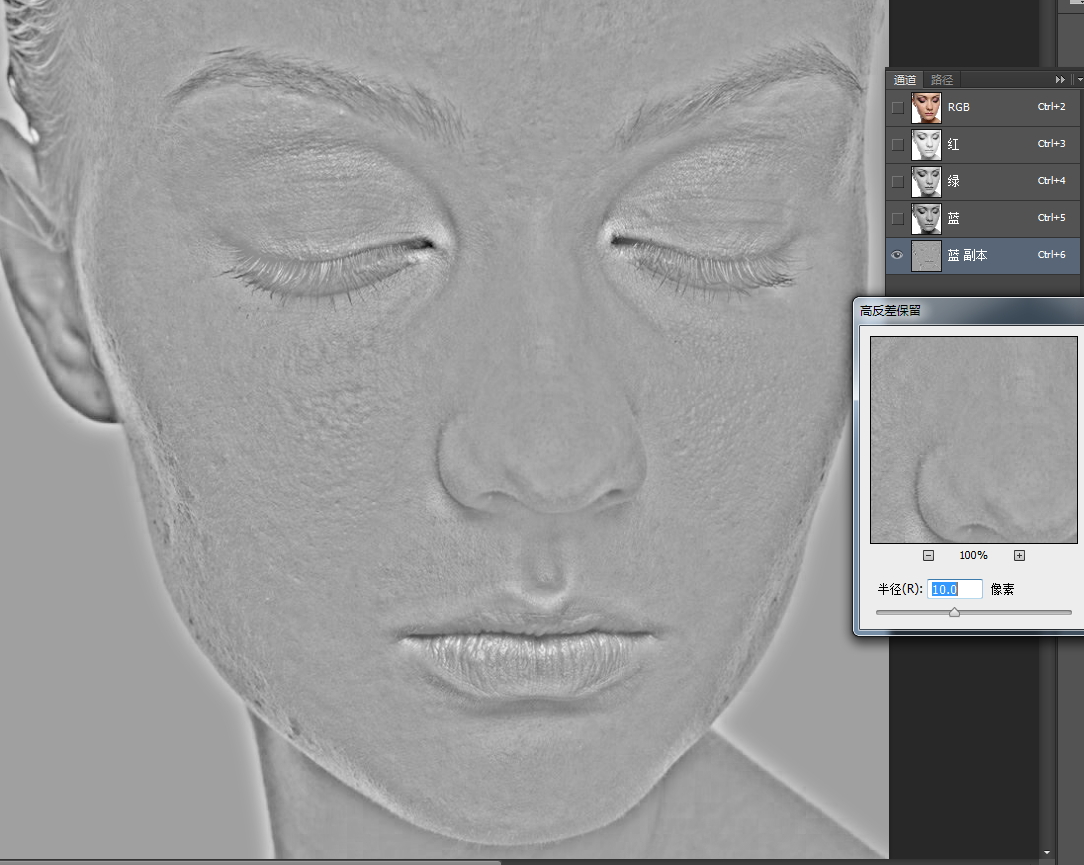
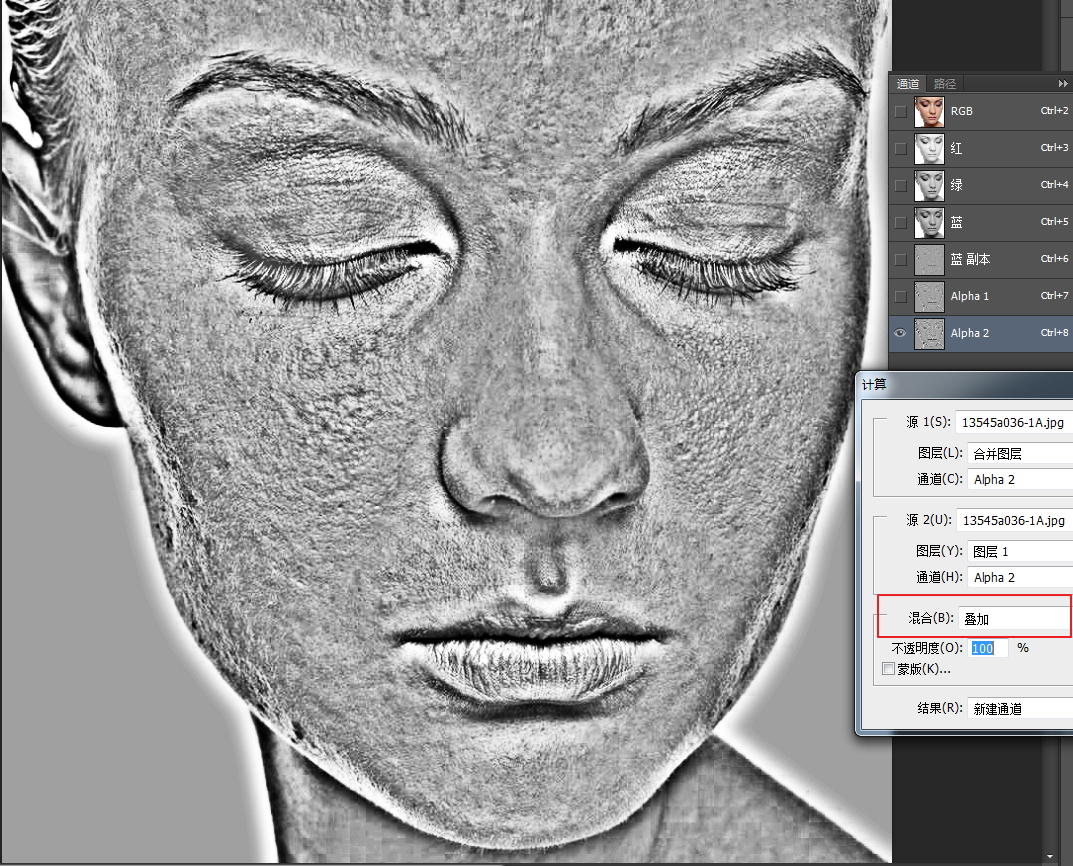
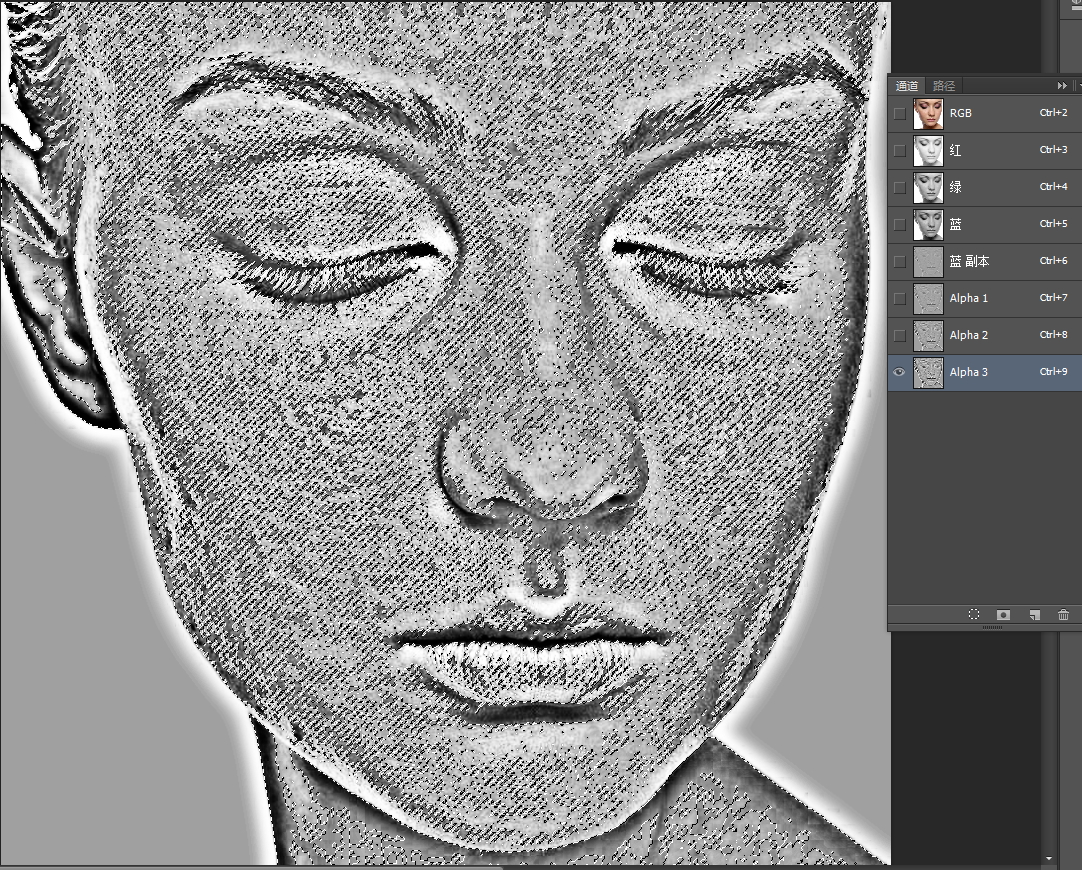
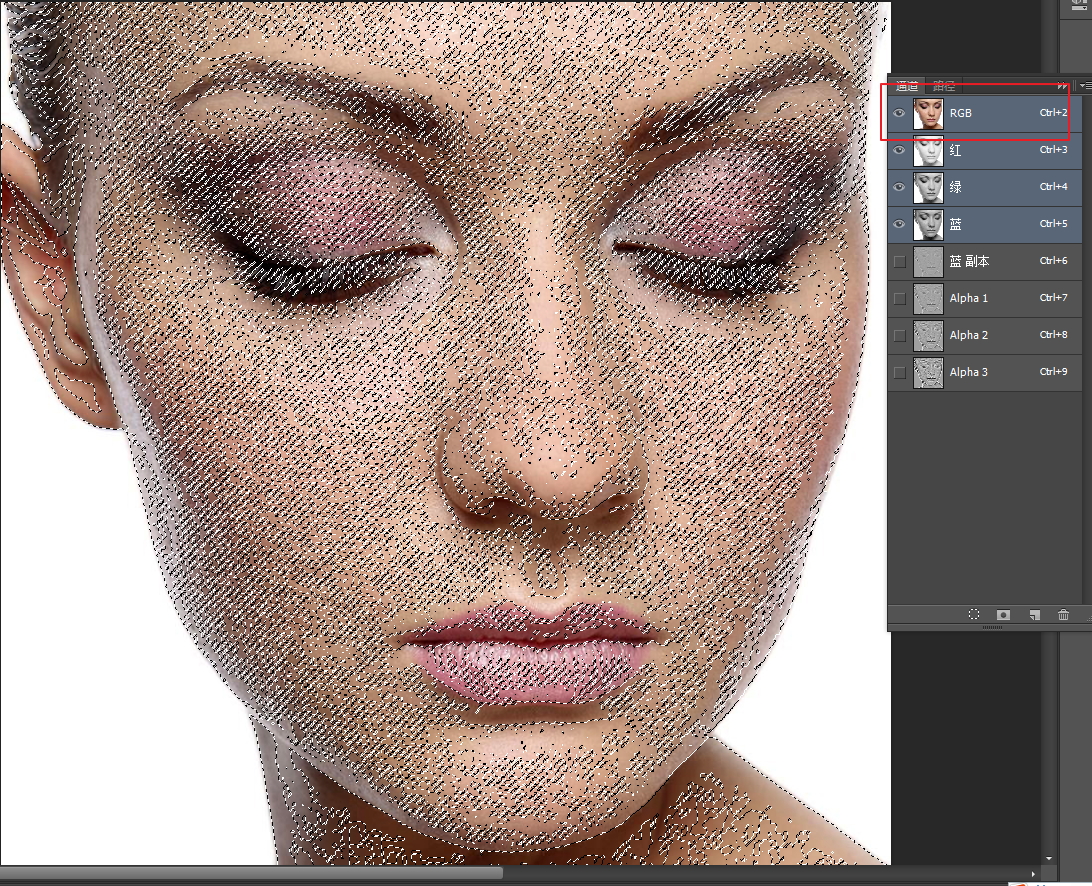
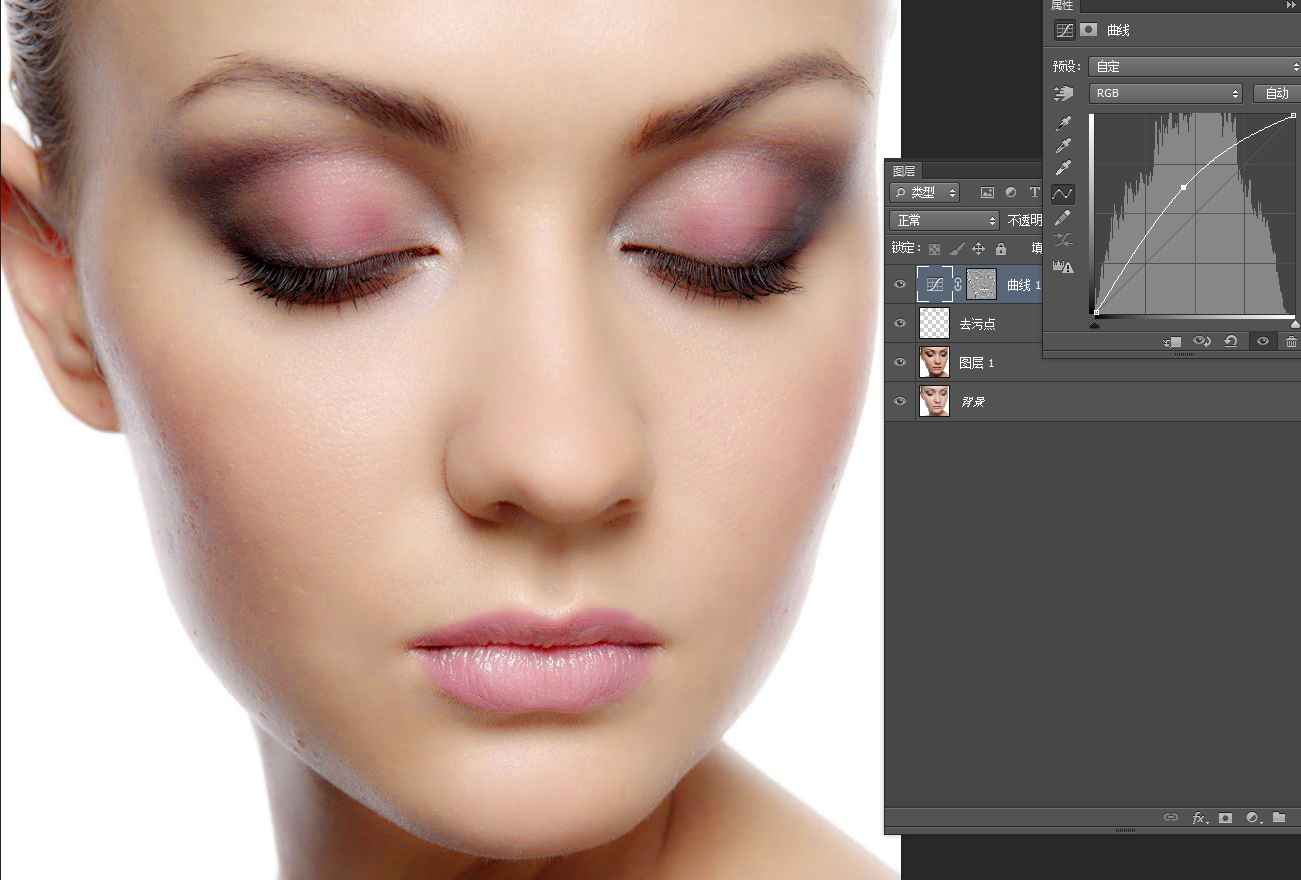
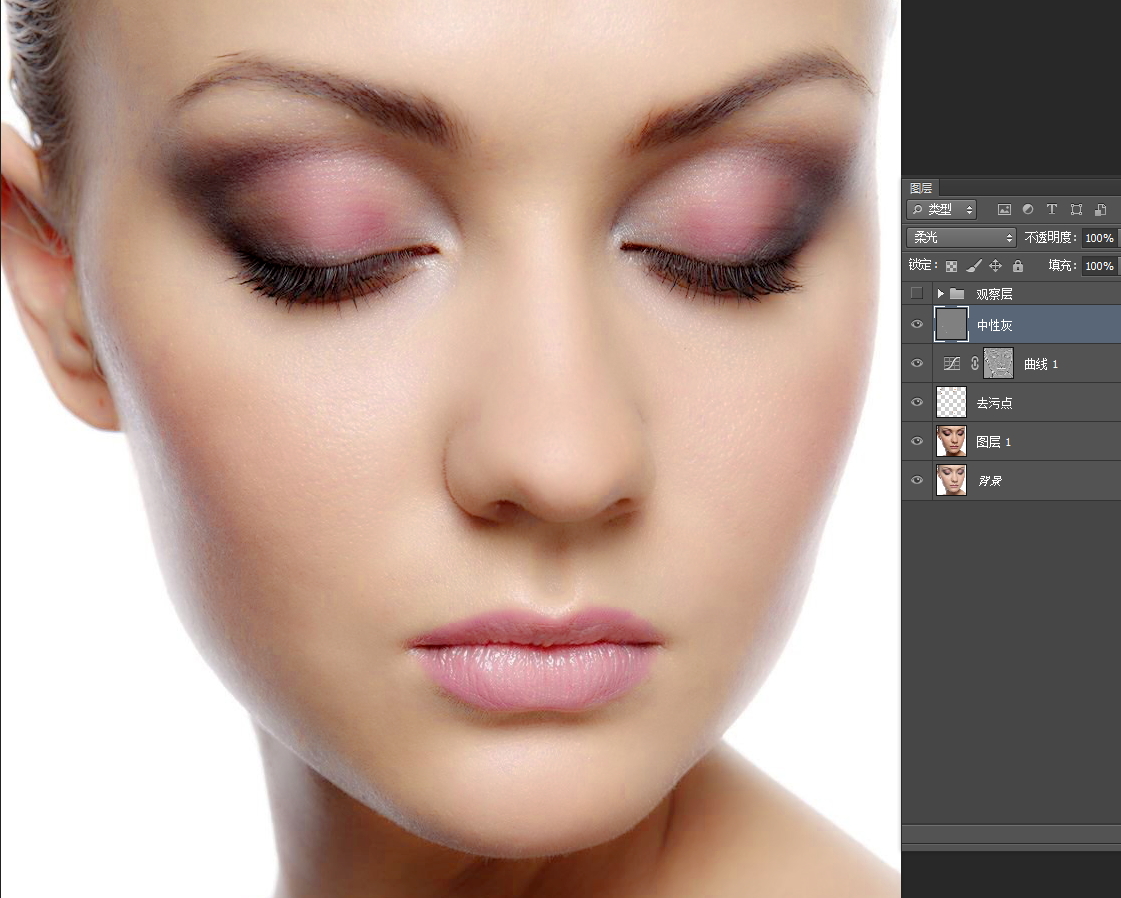
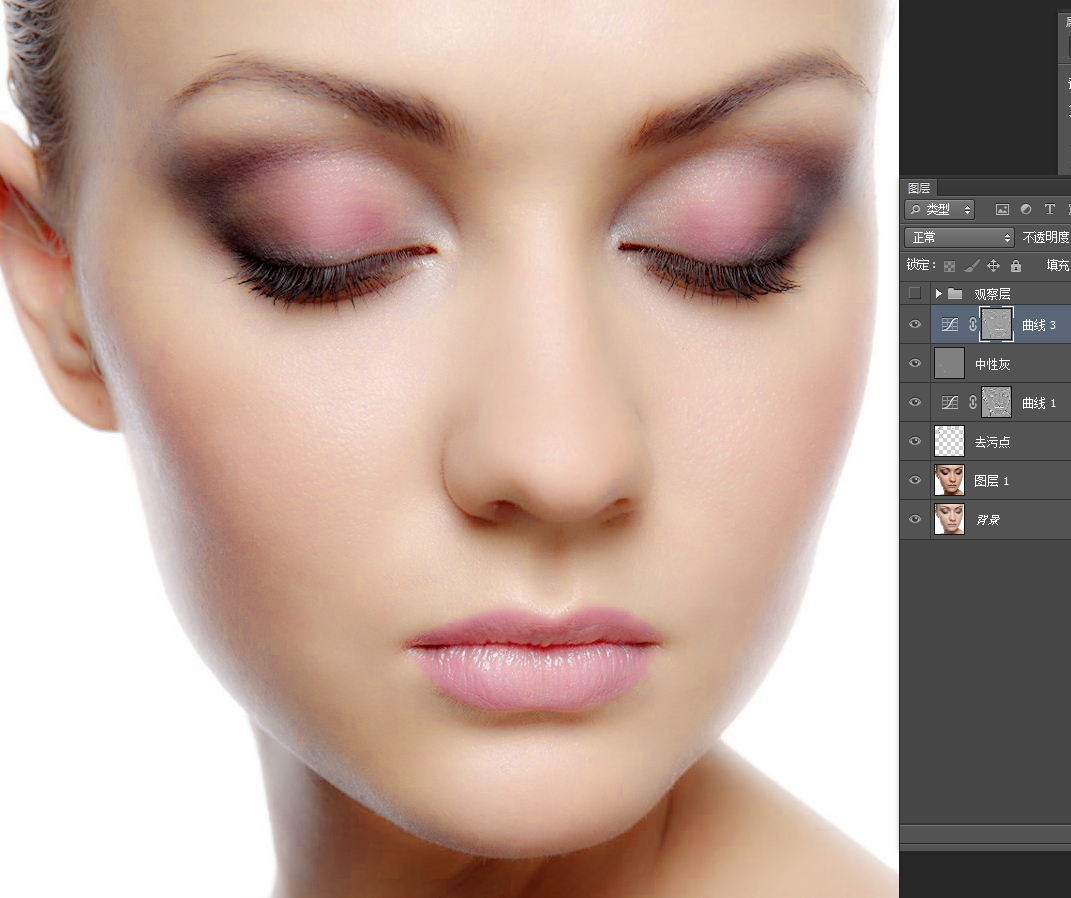
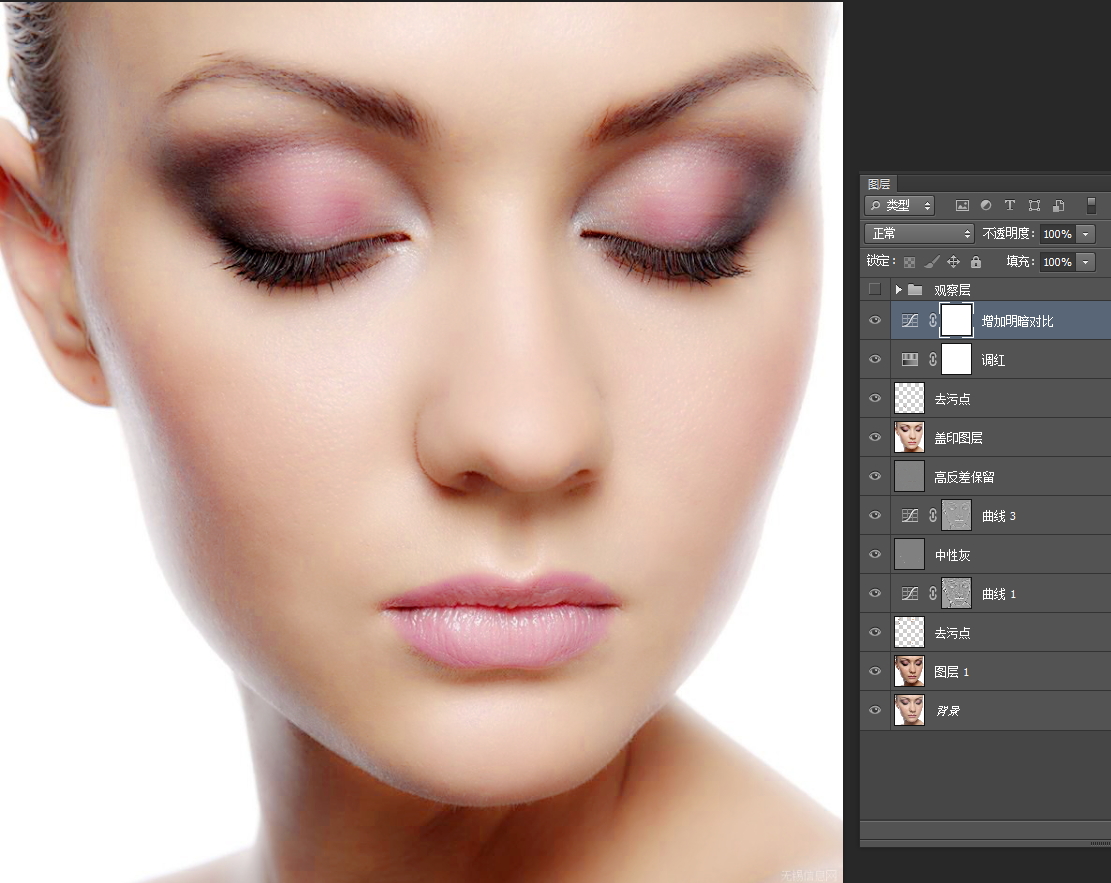

发表评论:
◎请发表你卖萌撒娇或一针见血的评论,严禁小广告。